


在使用Win10系统的过程中,许多用户会发现电脑开机速度逐渐变慢,而这往往是因为大量的程序被设置为开机启动项,自动在系统启动时运行,占用了系统资源。本文将详细介绍如何关闭这些不必要的启动项,帮助你优化Win10的开机速度和系统性能。
具体方法如下:
1、点击“开始”按钮并打开。
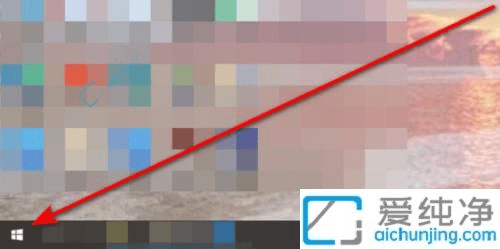
2、在弹出的菜单中,选择“设置”。
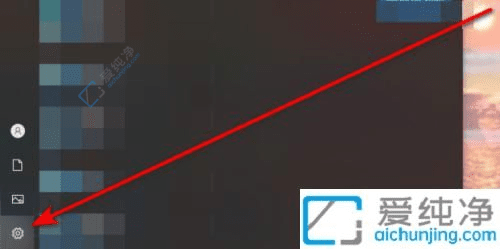
3、在设置窗口中,点击“应用”。
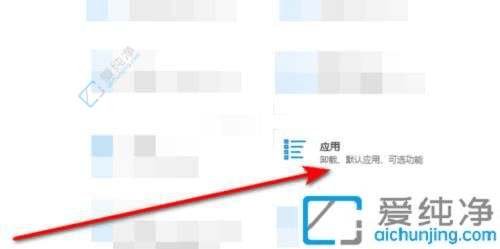
4、在“应用”窗口中,选择“启动”。
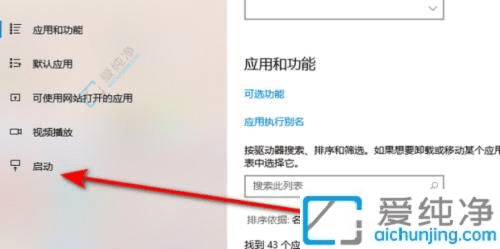
5、在“启动”选项中,你可以设置开机启动项。
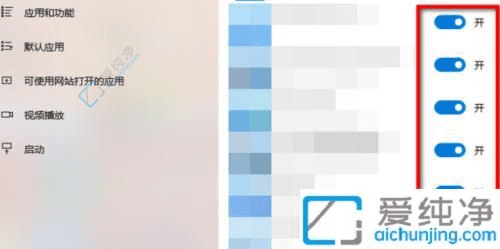
通过上述步骤,你已经掌握了如何在Win10系统中关闭不必要的开机启动项。这不仅能提高你的系统性能,还能让你在开机后快速进入工作状态。
| 留言与评论(共有 条评论) |